TP-Link Archer AXE5400は、マルチギガビット端子を搭載した、トライバンドWiFi 6Eルーター。6GHz帯の導入で高速・低遅延・広帯域を実現し、コストパフォーマンスにも優れている。
もし、最新のWiFiルーターを探しているなら、低価格でありながら確かなスループット性能を持つ、「TP-Link Arcer AXE5400」を検討してほしい。
本製品は次世代規格の「WiFi 6E」と、回線の混雑回避ができる「IPv6 IPoE」接続をサポート。
従来より帯域幅が改善したことで、有線接続に並ぶ通信体験を提供し、安定したWiFi環境の構築を可能にする。
また、2.5GbpsのWANポート搭載に加えて、最大100台までの同時接続に対応するので、複数人での動画視聴やオンラインゲームも快適だ。
本記事では、Archer AXE5400 の外観やスペック、速度の測定結果など、購入前に知りたい情報を掲載している。ぜひ参考にしていただければ。
一戸建て住宅など中規模以上の建物で広範囲をカバーしたい場合は、メッシュWiFiに特化した Deco X75 も検討対象に入れてほしい。
詳しい違いは、Archer AX73V・Deco XE75との比較で解説している。
目次
TP-Link Archer AXE5400|概要
まずは、ルーター本体の外観と仕様をチェックしていこう。
外観とデザイン
“丸”と”角”を融合させた何とも言えない形状が特徴の Archer AXE5400。
ずっしりと構えているように見えるが、600gと意外にも軽い。
右上にはメーカーロゴとWiFi 6Eの文字がゴールドで刻印されている。

大きさはだいたいB5サイズのコピー用紙と同じ。
重ねてみると分かりやすいだろうか。
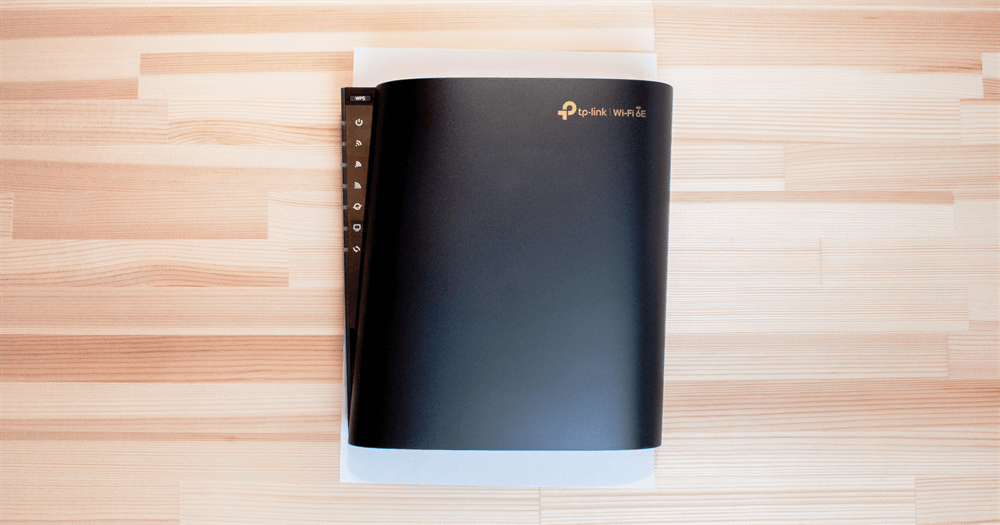
前面の左側 (凹凸がある部分)には、ステータスランプを配置している。
上から順番に以下のとおりだ。
[1]電源ランプ
[2]2.4GHz WiFiランプ
[3]5GHz WiFiランプ
[4]6GHz WiFiランプ
[5]インターネットランプ
[6]LANランプ
[7]WPSランプ
稼働時は白色のランプが点灯した状態になる (点滅はしない)。気になる場合は消灯可能。
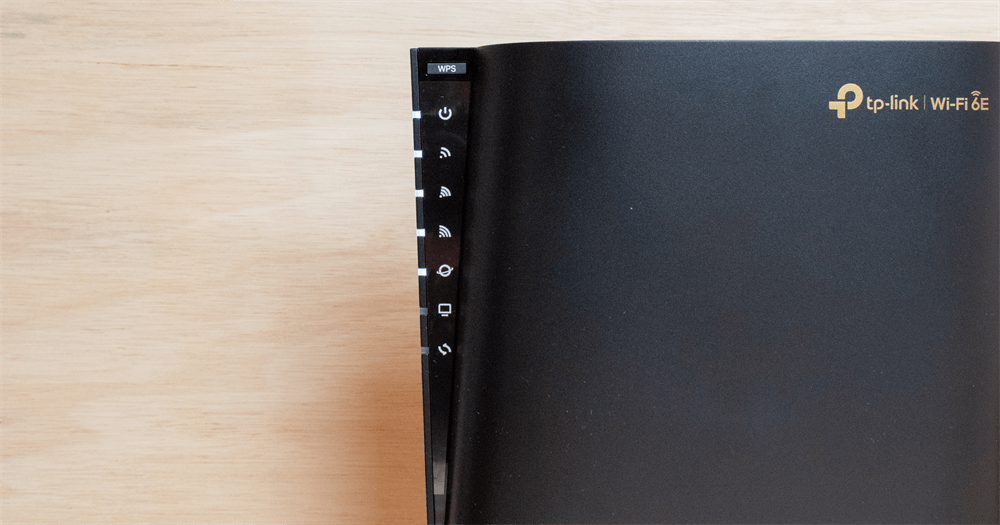
最上部のアクセスしやすい位置にWPSボタンがある。
一昔前は電源ボタンと同じに並びにあり、WPSボタンを押したつもりが間違えて電源を落としてしまうことが度々あったが (私だけ?)、これなら押し間違う心配がない。
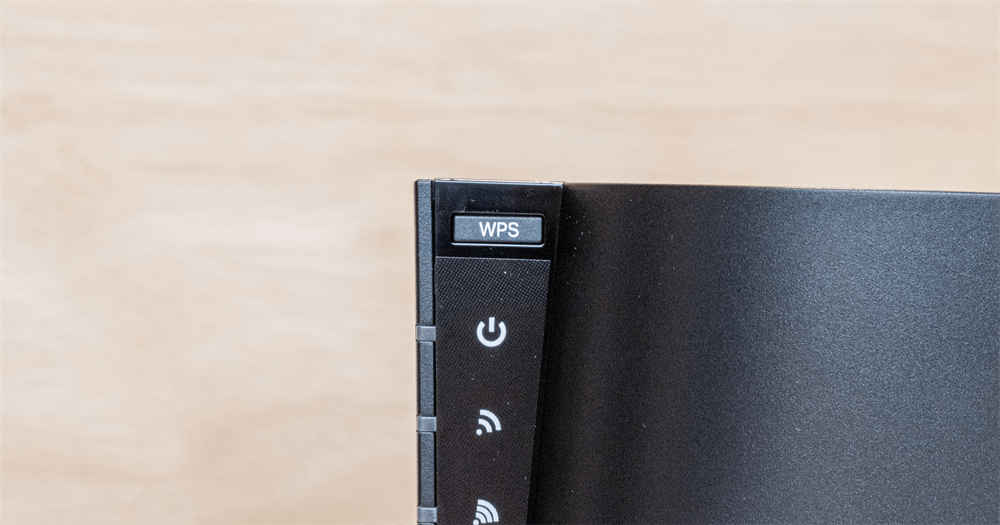
ステータスランプと反対側の側面に、ポート類が集結。左から下記の順に並んでいる。
[1]1Gbps LANポート ×3
[2]1Gbps WAN / LANポート ×1
[3]2.5Gbps WAN / LANポート ×1
[4]LED / WiFiボタン
[5]リセットボタン
[6]電源ポート
[7]電源スイッチ
1Gbpsと2.5GbpsでWAN / LANが入れ替えできるようになっているが、わざわざWANを1Gbpsにして使うことはないだろう。
なので、実質は1Gbps LAN×4、2.5Gbps WAN×1構成になる。

Archer AXE5400 はアンテナ内蔵の日本仕様モデルで、スッキリしたデザインに仕上がっている。電波の強度も申し分ない。

上面と底面は楕円形になっていて、通気口の役割を果たしている。ホコリが入りやすそうだ…
底面の凹み部分はスタンド取り付け用。

縦置きの場合は底面に、横置きの場合は側面にスタンドを取り付ける。
横置きのスタイルでスタンドを壁に取り付ければ、壁掛けにも対応する。

そのほか付属品は以下の4点。
[1]スタンド
[2]LANケーブル
[3]電源コード
[4]簡易取扱説明書
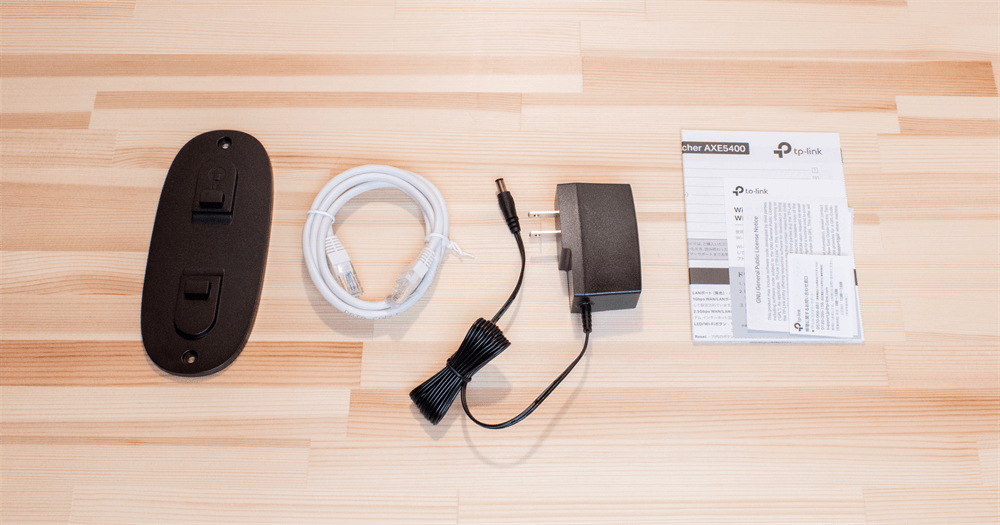
LANケーブルはカテゴリー5Eで、長さが約1.1m。
電源コードはTP-Linkでおなじみのアダプターで、長さが約1.4m。

電源アダプターは画像のような仕様になっている。

仕様

| 製品名 | Archer AXE5400 | |
| アンテナ本数 | 4本 | |
| 同時接続台数 | 100台 | |
| 推奨利用環境 | 戸建て | 3階 |
| マンション | 5LDK | |
| WiFi対応規格 | WiFi 6E / EasyMesh対応 | |

| 製品名 | Archer AXE5400 | |
| 最大通信速度 (理論値) |
2.4GHz | 574 Mbps |
| 5GHz | 2402 Mbps | |
| 6GHz | 2402 Mbps | |
| WiFi規格 |
2.4GHz | IEEE 802.11ax/n/b/g |
| 5GHz | IEEE 802.11ax/ac/n/a | |
| 6GHz | IEEE 802.11ax | |
| WiFi暗号化 | WPA / WPA2 / WPA3 WPA/WPA2-Enterprise |
|
| WiFi通信機能 | 4×4 MU-MIMO ビームフォーミング OFDMA デュアルバンド エアタイムフェアネス EasyMesh |
|
| アンテナ本数 | 4本 | |
| ストリーム | 6 | |
| 同時接続台数 | 100台 | |
| 推奨利用環境 |
戸建て | 3階 |
| マンション | 5LDK | |
| 有線ポート | WAN | 2.5Gbps ×1 |
| LAN | 1Gbps ×4 | |
| 通信プロトコル | IPv4 | 動的IP / 静的IP PPPoE / PPTP / L2TP |
| IPv6 | IPoE (PPPoE非対応) v6プラス / DS-Lite / OCNバーチャルコネクト |
|
| USBポート | なし | |
| 寸法 |
幅 | 189 mm |
| 奥行 | 58 mm | |
| 高さ | 200 mm | |
| 重量 (実測値) |
600 g | |
| 参考価格 | 16,830円 | |
付属品
| LANケーブル | 規格 | カテゴリー 5E | |
| 長さ | 114 cm | ||
| 電源コード | 寸法 |
幅 | 70 mm |
| 奥行 | 45 mm | ||
| 高さ | 30 mm | ||
| 長さ | 147 cm | ||
| その他 | かんたん設定ガイド 保証書・サポート窓口のご案内 WiFiに接続できない場合は? WiFi接続情報カード GNUライセンス利用告知書 |
||
※付属品の寸法・長さは実測値
TP-Link Archer AXE5400|使い始める準備 (初期設定)
本項では Archer AXE5400 の初期セットアップ方法を解説する。
作業を始める前に、以下の準備を済ませておくと、設定にかかる時間を短縮できる。
準備1: ルーターとONUを接続
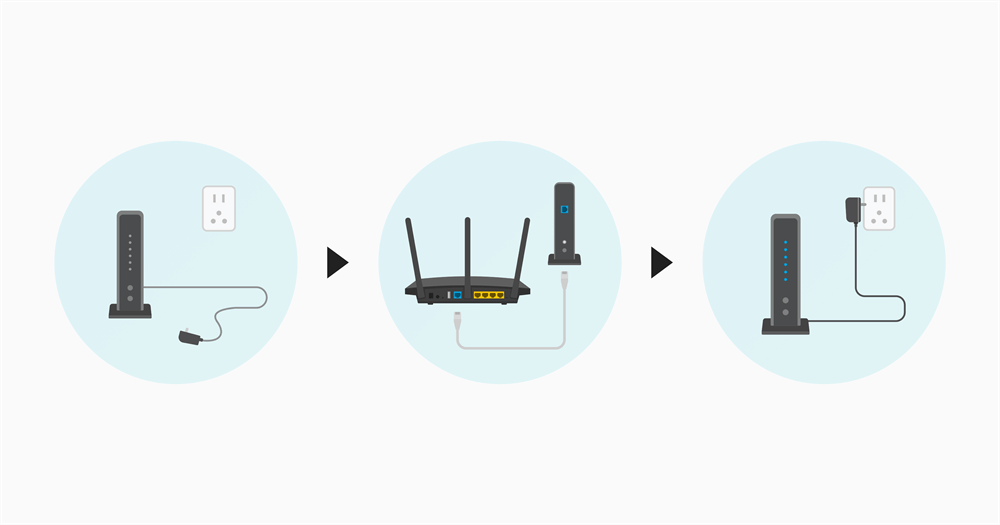
宅内に既設されているONUの電源を切って、Archer AXE5400 のWANポートとONUを接続。
その後、ONUの電源を入れて2-3分待機だ。
ONU側のETHERやUNIと記載のあるポートに接続する。
ルーター一体型ONUの場合は、本製品のWANポートとONUのLANポートを接続しよう。
接続ポートを間違えるとプロバイダーから回線が遮断 (閉塞)されるので注意。
準備2: Archer AXE5400 を起動
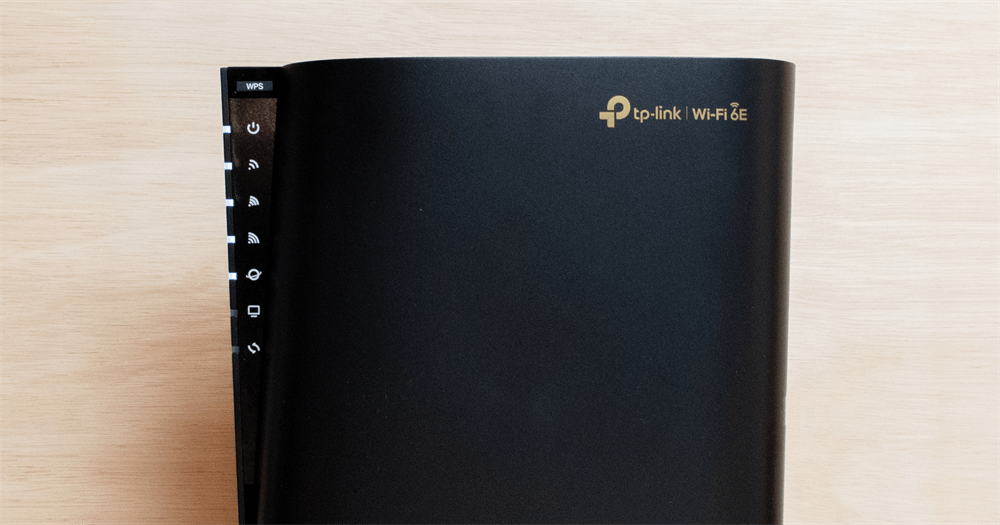
Archer AXE5400 の電源を入れて、ステータスランプが点灯するのを待つ。
無事点灯が確認できたら、下記のセットアップガイドに進もう。
アプリを起動して、右上の「+」ボタンをタップ。
下記の項目に進もう。
デバイスの種類: ワイヤレスルーター
ルーターの種別: スタンダードルーター
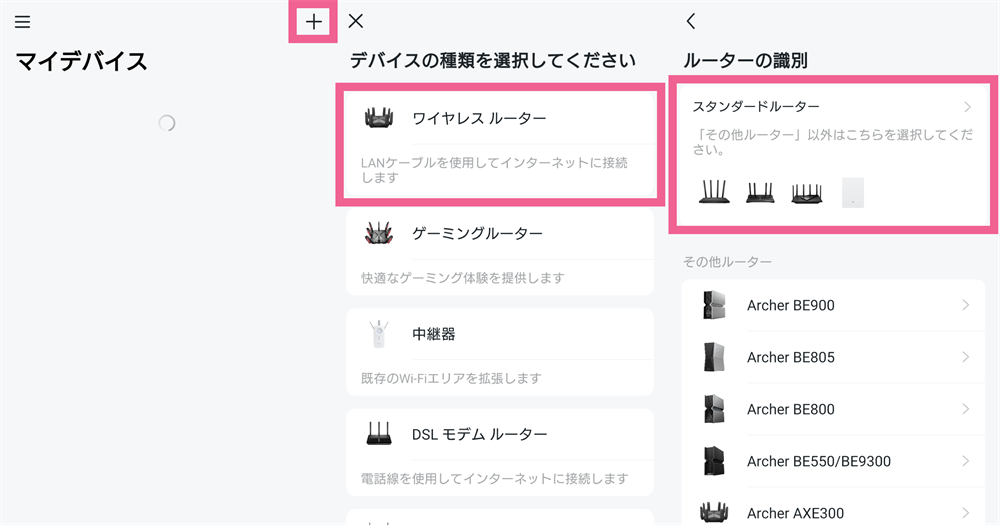
以下のとおり進めよう。
ハードウェアの準備: 「ハードウェアが接続済みの場合」をタップ
型番を選択: Archer AXE5400
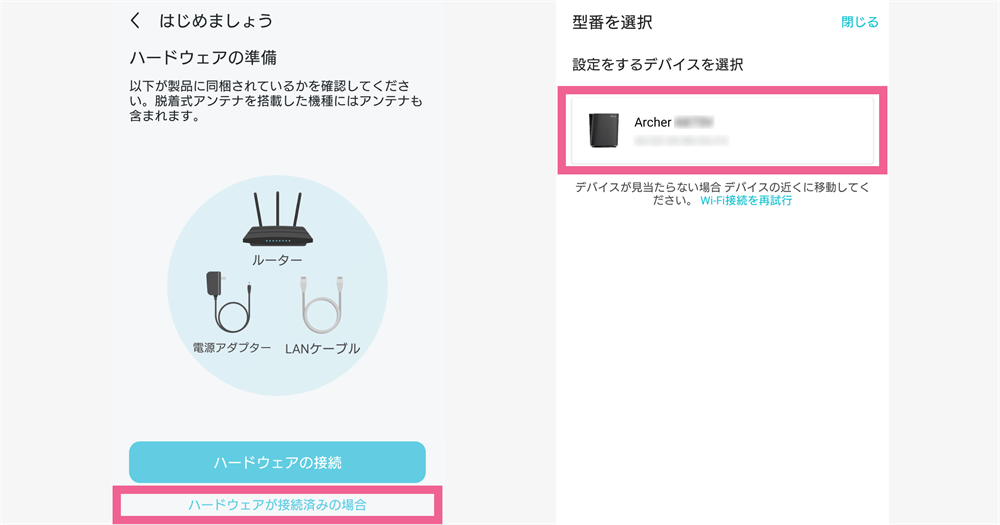
ネットの接続タイプを設定。既に既設のルーターがある場合は「動的IP」を選択すればよい。
SSIDやパスワードは自身で管理しやすい文字列に変更しよう。
最後に「インターネットが利用可能です。」と表示されたら、初期設定は完了だ。
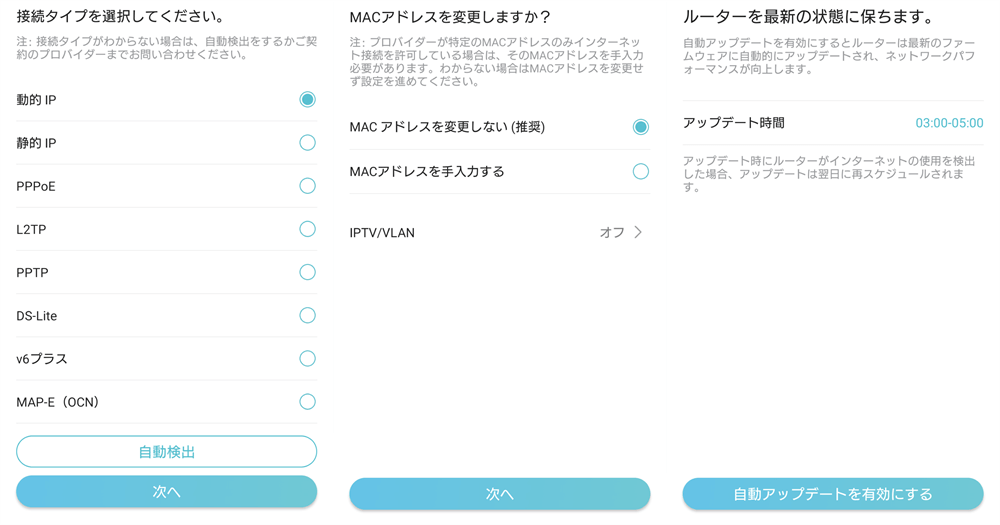
本製品とPCをWiFiまたは有線LANケーブルで接続後、ブラウザで設定画面に移動。
画面の指示どおり、管理画面ログイン用のパスワードを作成する。
デフォルトのIPアドレス: 192.168.0.1
tplinkwifi.net でもアクセスできる。
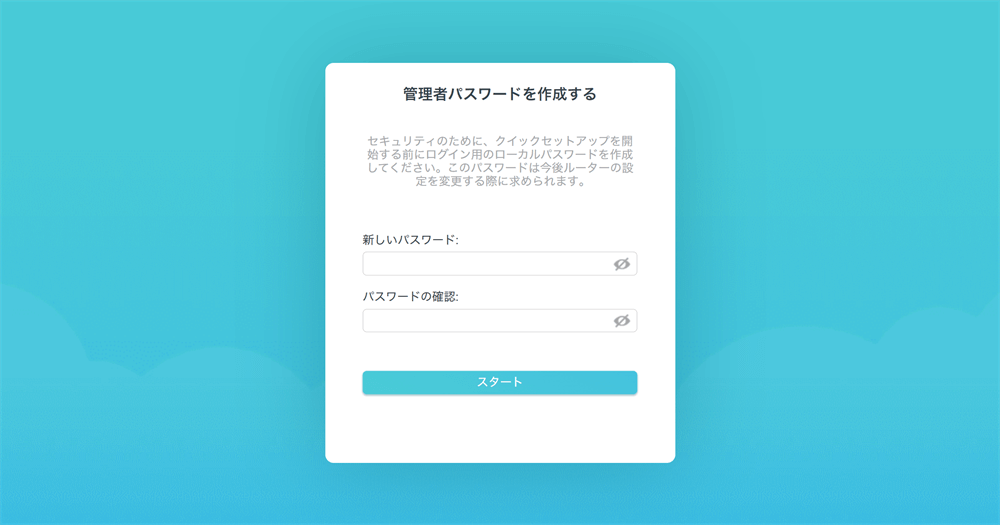
光回線の契約書を確認して、ネットの接続タイプを設定しよう。
既に既設のルーターがある場合は「動的IP」を選択すればよい。
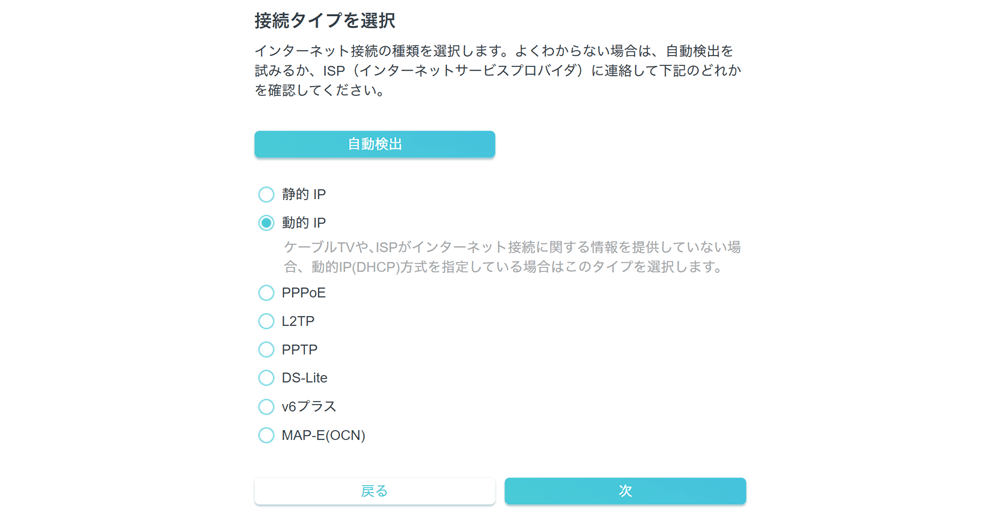
SSIDやパスワードを自身で管理しやすい文字列に変更する。
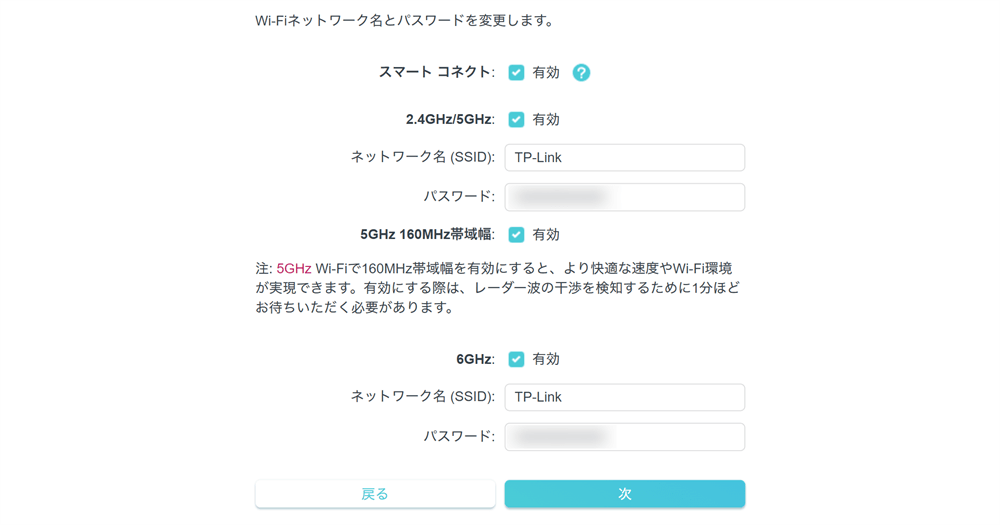
管理画面が表示されて、「インターネット」にチェックマークが入っていれば設定成功だ。
念のため、接続に問題がないか確認しておこう。
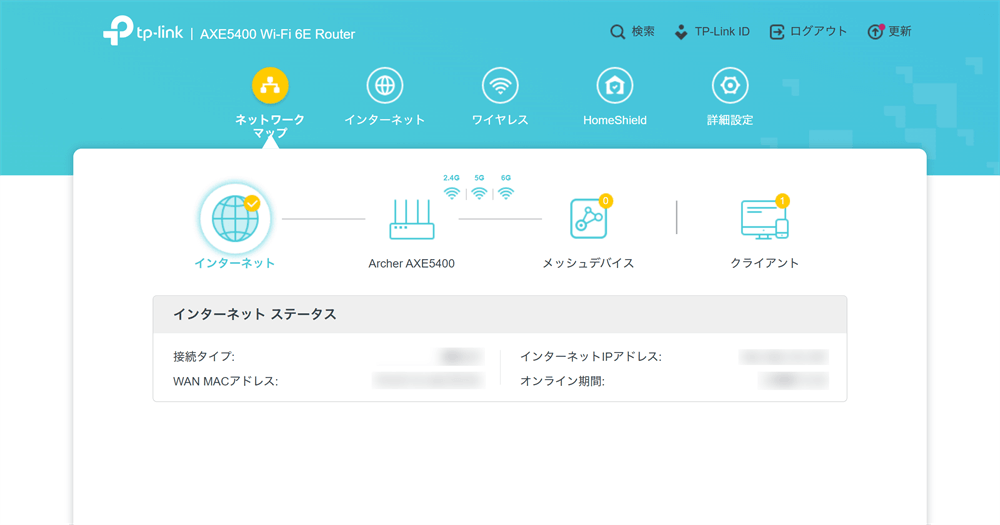
TP-Link Archer AXE5400|特徴・使い勝手・注意点
【速い】2.5Gbpsマルチギガビット搭載 & WiFi 6E対応

Archer AXE5400 は、最大2.5Gbps対応のマルチギガビットポートを搭載。
加えて、次世代の無線通信規格「WiFi 6E」も利用できる。
これらの両方に対応することで、従来のWiFiルーターより格段に通信速度が向上。
YouTubeやオンライン授業での動画視聴、複数人での同時接続など、大容量通信が想定される場面でも安定した動作を実現する。
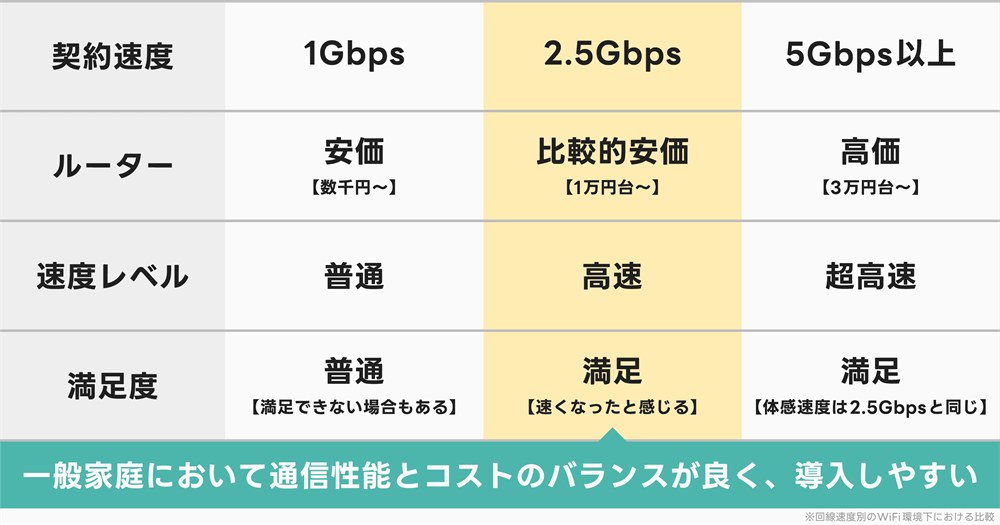
特にWANポートの「2.5Gbps」は、過不足なく使えるちょうど良いスペックだと言える。
最近はハイエンドモデルで10Gbpsを謳うWiFiルーターが増えたが、正直なところ一般家庭で5Gbps以上はまだ早い。
理由は以下の3つ。
- 1Gbps以下から2.5Gbpsにアップグレードすると2.5倍以上のリソースを確保できる
- 2.5Gbps対応ネットワーク機器は5Gbps以上より安価に導入できる
- 2.5Gbpsでも5Gbps以上でも体感速度はほぼ同じ
5Gbps・10Gbpsに対応させようとすると、あらゆる機器の入れ替えが必要になり、軽く10万円はかかる。
その上、通信速度が上がっても2.5Gbpsと体感速度は変わらず満足できないのがオチ。
結局のところ、性能とコストのバランスが取れた「2.5Gbps」が最適と言えるだろう。
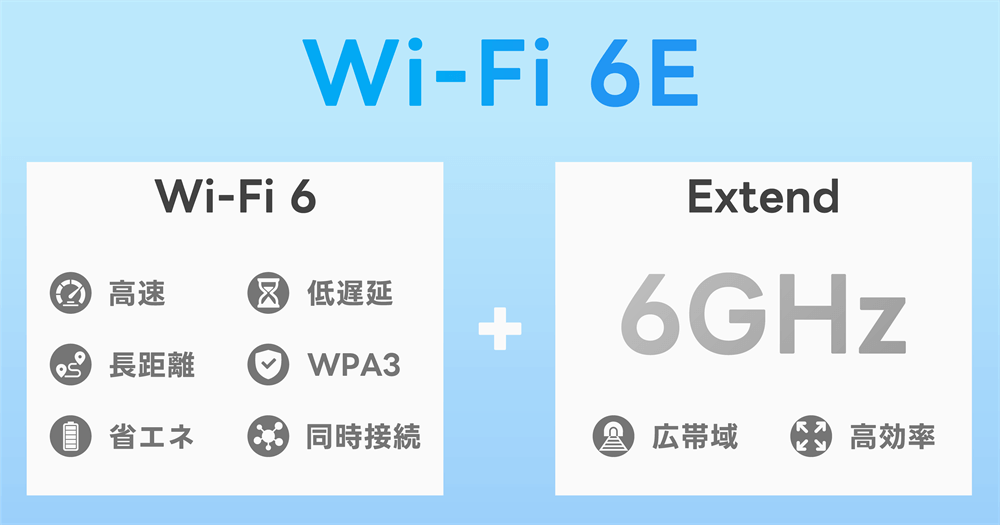
また、「WiFi 6E」の対応で、高速かつ低遅延のWiFi環境を構築できる。
WiFi 6EはWiFi 6の高性能をそのままに、新たな周波数帯を拡張 (Extend)した最新のWiFi技術。
WiFi 5やWiFi 6と比較して、帯域幅が増加したほか、デバイス同士の競合を最小限に抑えるよう改善されている。
| 特徴 | WiFi 5 (802.11ac) | WiFi 6 (802.11ax) | WiFi 6E (802.11ax) |
| 周波数帯 | 2.4GHz / 5GHz | 2.4GHz / 5GHz | 2.4GHz / 5GHz / 6GHz |
| 帯域幅 | 80MHz | 160MHz | 160MHz |
| 最大速度 | 1.3Gbps | 9.6Gbps | 9.6Gbps |
| セキュリティ | WPA2 | WPA3 | WPA3 |
| MU-MIMO | 4×4 | 8×8 | 8×8 |
| OFDMA | × | 〇 | 〇 |
| BSS Coloring | × | 〇 | 〇 |
| Spatial Reuse | × | 〇 | 〇 |
新設された6GHz帯では1Gbps以上のワイヤレス通信や同時アクセス時の混雑解消が期待されているが、最新規格ということもあり、現時点で6GHz帯に対応するクライアント端末がほとんどない。
そのため、本製品の最高スペックを引き出せず残念だが、今回はWiFi 6で接続して通信速度を計測した。
▼検証環境
| 種別 | 光回線 (電力会社系) | |
| 契約通信速度 | 5Gbps以上 (ベストエフォート型) | |
| 実効速度 (有線接続) | 下り | 6.530 Gbps |
| 上り | 6.364 Gbps | |
| 測定日時 | 2024年02月23日 (金) 正午頃 | |
| 端末 | ルーターの真横 | ルーターから10m離れた位置 | ||
| 下り | 上り | 下り | 上り | |
| Lenovo ThinkPad X1 Carbon Gen8 | 999.53 Mbps | 1365.79 Mbps | 223.10 Mbps | 257.89 Mbps |
| SONY Xperia 1 III | 1394.63 Mbps | 1121.09 Mbps | 298.50 Mbps | 266.06 Mbps |
※Speedtest by Ookla (同一サーバー)で3回測定して最高値を掲載。
※使用した端末はいずれもWiFi 6対応。5GHz帯で測定。
ルーターの近くで計測すると、下り上りともに1Gbpsを記録。曜日や時間帯によって若干の差は出てくるものの、800-1500Mbpsの間を推移していた。
本当に固定回線並みの速度が出たので驚きつつ、次はルーターから距離をおいて測定。木造2階建ての建物で2階に Archer AXE5400 を置き、およそ10m離れた位置から計測した。
その結果、クライアント端末の種類を問わず、概ね200Gbps以上の速度が確認できた。
さすがに真横で測定した値よりは低いが十分実用的な速さで、動画視聴も難なくクリア。PING値は11-18程度で遅延を感じることはなかった。
今回は本製品のマルチギガビットとWiFi 6E対応による相乗効果から得られた結果と言えるだろう。
【つながる】100台同時接続OK & メッシュWiFi (EasyMesh)対応

本製品は単体で最大100台までの同時接続に対応する。
人によっては100台もあれば十分すぎると思うかもしれないが、近年はWiFiにつながる機器が増えている。
普段から使うスマホやパソコン、ゲーム機といった電子機器のほかに、下記のようなデバイスも対象だ。
- SwitchbotやNature Remoなどのセンサー類
- 見守りカメラ・スマートロック・電球などのスマート製品
- エアコン・テレビ・冷蔵庫・洗濯機・給湯器・ドアホンなどの通信機能つき家電
いわゆるIoT機器と呼ばれる製品は、大容量の通信を必要としないものの、常時安定したWiFiへの接続が必須となる。
しかし、IoTデバイスの仕様上、ほぼすべての機器が2.4Ghz帯に集中するため、WiFiルーター側に負荷をかけやすい。
場合によっては通信速度・処理能力の低下や電波干渉などが発生し、宅内全体でWiFiにつながりづらくなることもあるくらいだ。
そこで、Archer AXE5400 ではメインで使用する電波 (SSID)以外にIoT機器専用の電波を用意。
IoTデバイスを別のSSIDに割り当てることで、WiFiの混雑を軽減し、通信性能と安定性を確保する。
実際にIoTデバイス専用SSIDを有効化したところ、以下のように2種類のSSIDが表示された。
上側がメインのSSID、下側がIoT専用SSIDだ。
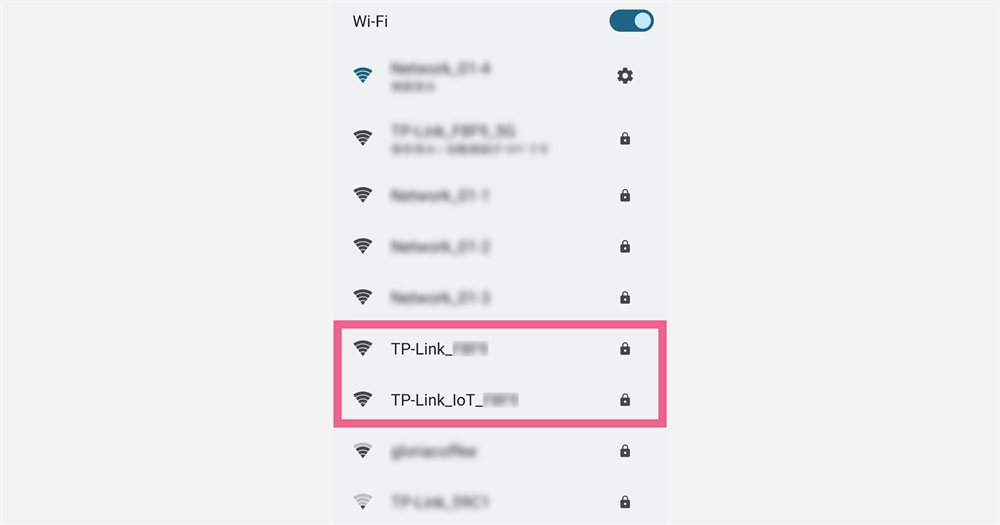
「IoT専用」にチェックボックスを入れて、設定を保存すればすぐに使える。
SSID (電波の名称)やパスワードは任意の文字列に変更できるので、区別できるように管理しよう。
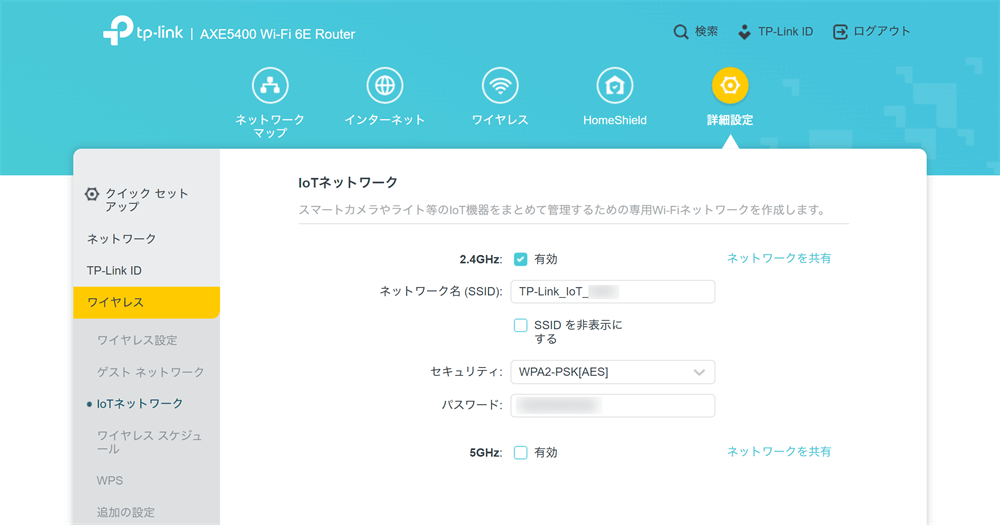
また、宅内にWiFiの電波が届きにくいエリアがある場合は、メッシュWiFiを構築するのがおすすめだ。
メッシュWiFiは、複数のルーターを組み合わせることで広域をカバー。端末を移動させると自動的に最適なアクセスポイントへ接続する。
Archer AXE5400 なら、他社対応ルーターとも互換性があるメッシュ規格「EasyMesh」を採用。 (他社製との接続保証はない)
組み合わせ幅が広がるルーターラインアップに加えて、シームレスかつ安定した通信体験を提供する。

試しに、同社のWiFi 6ルーター「Archer AX73V」とメッシュWiFiを組んでみた。
どちらのルーターもEasyMesh対応。Archer AXE5400 をメインルーターとして設定していく。
まず、Archer AX73Vの設定画面を開いたら「EasyMesh」に進み、機能を有効化。
その後、下部の「モードを変更する」から「サテライトモード」に変更する。
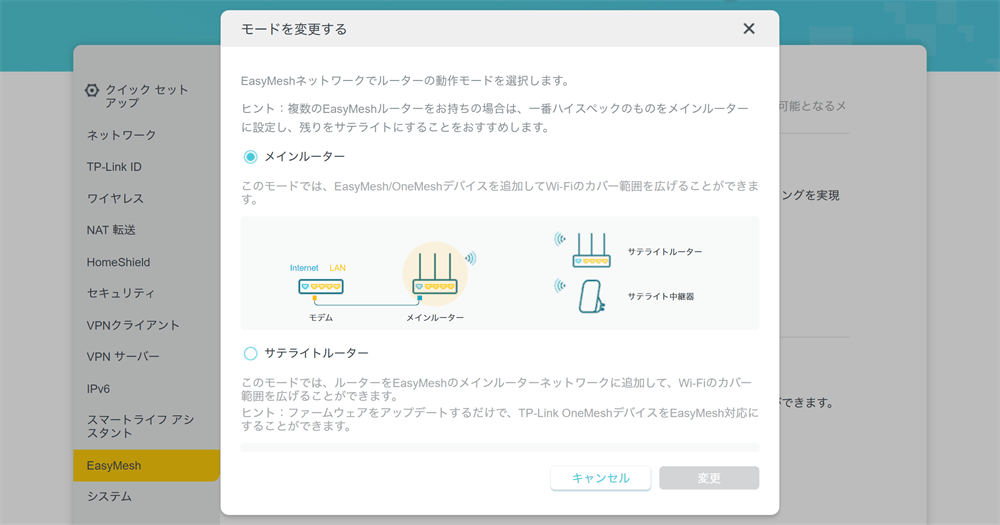
続いてArcher AXE5400の設定画面を開いて「EasyMesh」に進み、機能を有効化。
下部の「サテライトデバイスを追加」で追加デバイスの待機状態になったら、Archer AX73VのWPSボタンを押して少し待とう。
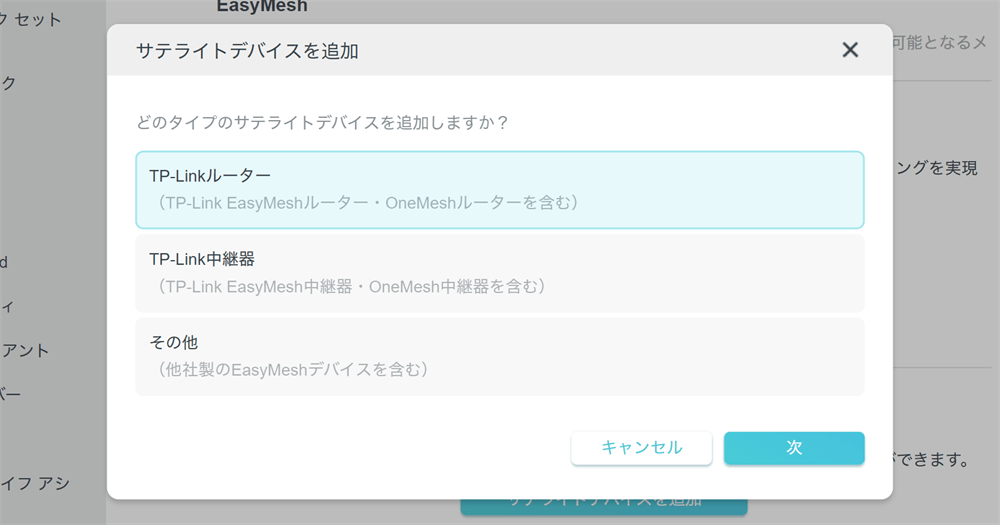
5分ほど経ったら、Archer AXE5400の設定画面でネットワークマップを確認。
メッシュデバイスにArcher AX73Vが追加されていれば、設定完了だ。
画面内にArcher AX73Vの電波状況が表示されているので、これを見ながら最適な間隔で設置すれば問題ないだろう。
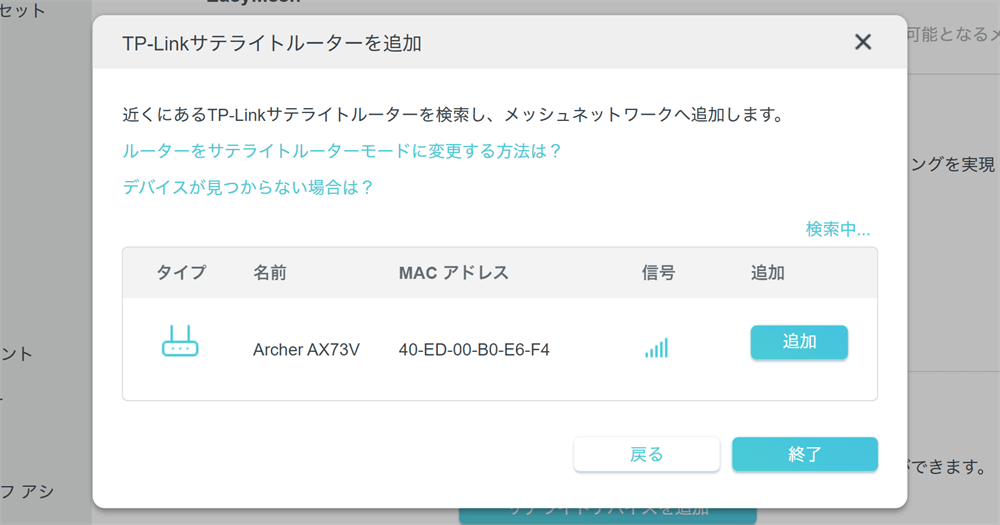
ちなみにメッシュWiFiを組むことで、同時接続台数も強化できる。
接続台数の上限は各ルーターが保有し、それぞれのルーターで決められた最大接続台数まで使用OK。
1台目が100台、2台目が80台なら、合計で180台まで同時に接続可能だ。
【注意】IPv6とブリッジモードは制限あり
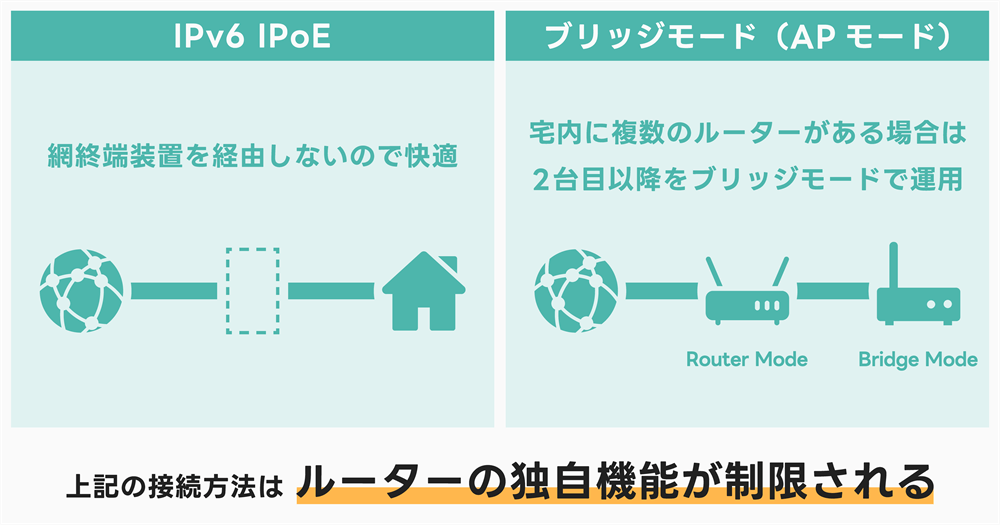
Archer AXE5400 はIPv6 IPoE方式に対応し、NTT系光回線の高速化と混雑回避に貢献。
また、ネットワークの上流で既設のルーターが動作している場合に使用する、ブリッジモード (アクセスポイントモード)も搭載している。
ただし、IPv6接続やブリッジモードで運用する場合、本製品の一部機能が利用できなくなる。
| 機能 | IPv6 IPoE接続 | ブリッジモード (アクセスポイントモード) |
| VPNクライアント | × | × |
| TP-Link HomeShield | × | × |
| メッシュWiFi | 〇 | × |
光回線では事業者からルーター一体型ONUを貸与しているケースが多く、その大半がユーザー側でルーター機能を無効化できない。
そうなると、新しく導入するWiFiルーターはブリッジモード (アクセスポイントモード)での運用が前提となり、単なる電波飛ばし機 (アクセスポイント)としてしか意味をなさないことになる。
これは意外にも知られていない事実で、ユーザーによっては同一ネットワーク内に2つのルーターが存在する、二重ルーターと呼ばれる状態が出来上がっていることも珍しくない。
二重ルーターは、速度や性能の低下を引き起こす大きな要因となるため、既設のルーター機能を持ったネットワーク機器がある場合、あとから導入するWiFiルーターはブリッジモード (アクセスポイントモード)で運用することを覚えておいてほしい。
TP-Link Archer AXE5400|Archer AX73V・Deco XE75との比較

| 特徴 | Archer AXE5400 |
Archer AX5400 Archer AX73V  |
Deco XE75 |
| CPU性能 | 非公開 | デュアルコア | 1.7GHz クアッドコア |
| WiFi規格 | WiFi 6E | WiFi 6 | WiFi 6E |
| アンテナ本数 | 4 | 4 | 4 |
| ストリーム | 6 | 6 | 6 |
| 最大同時接続数 | 100台 | 80台 | 200台 |
| WANポート | 2.5Gbps ×1 | 1Gbps ×1 | 1Gbps ×1 |
| LANポート | 1Gbps ×4 | 1Gbps ×4 | 1Gbps ×2 |
| USBポート | - | - | - |
| セキュリティ | WPA3 | WPA3 | WPA3 |
| IPv6 | 〇 | 〇 | 〇 |
| メッシュWiFi | EasyMesh | EasyMesh | EasyMesh |
| イーサネットバックホール | - | - | 〇 |
| バックホールの6GHz固定 | - | - | 〇 |
| SSIDの統一 | 〇 | 〇 | 〇 |
| 本体サイズ | 189×59×200mm | 189×59×200mm | 105×105×169mm |
| 参考価格 | 16,830円 | 12,490円 | 22,880円 |
Archer シリーズは主に単体利用を想定し、高性能と低価格を実現。Decoシリーズは複数台での運用を前提として機器同士の連携を強化し、メッシュWiFiに特化した機能を備える。
例えば、各ノード (ルーター)間のバックホールにおいて、高速な6GHz帯を固定できたり、有線接続を使用できたりするのは Deco シリーズだけで、Archer シリーズは対応しない。
Archer シリーズでメッシュWiFiを組む場合、各ノード (ルーター)間の設置環境に応じて2.4GHz・5GHz・6GHz帯のいずれかを自動的に割り当てる仕様だ。
一方、入力速度の観点においては Archer AXE5400 が優位。最大2.5GbpsのWANポートを搭載することで、これまで以上に「高速・低遅延・広帯域」を期待できる。
Deco XE75 の場合、1Gbpsで広域エリアを最大200台までカバーするので、クライアント端末が多くなれば1デバイスあたりに割けるリソースは限定されてしまう。
Archer AX5400 / Archer AX73V も同様に1Gbpsだが、同時接続台数と電波のカバー範囲を考慮すると、Deco X75 ほどの影響はないだろう。
最後に、WiFi規格に関しては Archer AX5400 / Archer AX73V がWiFi 6、Archer AXE5400 と Deco XE75 はWiFi 6Eに準拠する。
これからルーターを購入するなら、わざわざ古い規格を選ぶ必要はないので、WiFi 6E 対応ルーターがおすすめだ。
結論としては、最初からメッシュWiFiを組むことが決まっているなら Deco XE75 、ルーター単体で高速・安定・快適を追求するなら Archer AXE5400 が望ましい。
Archer AXE5400 もメッシュWiFiに対応しているので、最初に1台購入してみて、電波のカバー範囲に不満があれば買い足す、という手法でも大丈夫だ。
TP-Link Archer AXE5400|まとめ

この記事では、TP-Link Archer AXE5400 の実機レビューを行った。
本製品は、次世代のWiFi通信規格「WiFi 6E」に対応し、最大2.5GbpsのWANポートを備える、トライバンドWiFiルーター。
メッシュWiFi規格「EasyMesh」にも準拠しているので、簡単に電波のカバー範囲を拡張できる。
高速・低遅延・広帯域を実現する性能と、2万円以下で購入できる手頃な価格を重視するなら、Archer AXE5400 は間違いなく検討対象に入れるべき一台だろう。
今回は以上だ。





